win10清理休眠文件的具体操作方法
时间:2025-05-29 23:27:24 358浏览 收藏
近期,许多Win10系统用户反映存储空间接近饱和。经分析,发现问题可能源于系统默认开启的休眠功能,导致生成体积庞大的休眠文件。这些文件通常位于系统和保留空间的系统文件目录下。通过按Win + R快捷键,输入cmd并执行powercfg –h off命令,可以成功删除休眠文件,释放更多磁盘空间。本文将详细介绍Win10清理休眠文件的具体步骤,帮助大家解决存储空间不足的问题。
近期有win10系统的用户反映,自己的系统存储空间已经接近饱和状态。经过分析发现,问题可能源于系统默认开启了休眠功能,导致生成了体积庞大的休眠文件。这些文件通常位于系统和保留空间的系统文件目录下。如果想释放这部分空间,可以通过以下步骤来清理休眠文件。
具体操作步骤如下:
按下 Win + R 快捷键,打开运行对话框,接着输入 cmd,并点击“确定”,这样就打开了命令提示符窗口。
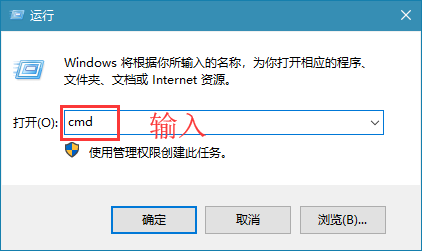
在命令提示符窗口中,输入命令:powercfg –h off,随后按下回车键执行该命令。
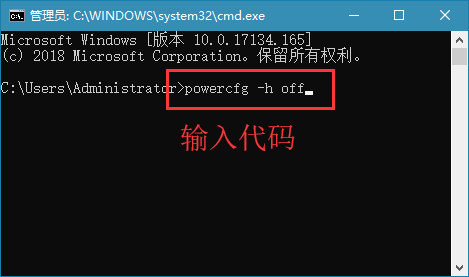
按照上述方法操作后,休眠文件将会被成功删除,从而释放出更多的磁盘空间。希望此方法能为大家提供帮助。
本篇关于《win10清理休眠文件的具体操作方法》的介绍就到此结束啦,但是学无止境,想要了解学习更多关于文章的相关知识,请关注golang学习网公众号!
相关阅读
更多>
-
501 收藏
-
501 收藏
-
501 收藏
-
501 收藏
-
501 收藏
最新阅读
更多>
-
414 收藏
-
219 收藏
-
111 收藏
-
130 收藏
-
491 收藏
-
320 收藏
-
403 收藏
-
461 收藏
-
265 收藏
-
210 收藏
-
182 收藏
-
465 收藏
课程推荐
更多>
-

- 前端进阶之JavaScript设计模式
- 设计模式是开发人员在软件开发过程中面临一般问题时的解决方案,代表了最佳的实践。本课程的主打内容包括JS常见设计模式以及具体应用场景,打造一站式知识长龙服务,适合有JS基础的同学学习。
- 立即学习 543次学习
-

- GO语言核心编程课程
- 本课程采用真实案例,全面具体可落地,从理论到实践,一步一步将GO核心编程技术、编程思想、底层实现融会贯通,使学习者贴近时代脉搏,做IT互联网时代的弄潮儿。
- 立即学习 516次学习
-

- 简单聊聊mysql8与网络通信
- 如有问题加微信:Le-studyg;在课程中,我们将首先介绍MySQL8的新特性,包括性能优化、安全增强、新数据类型等,帮助学生快速熟悉MySQL8的最新功能。接着,我们将深入解析MySQL的网络通信机制,包括协议、连接管理、数据传输等,让
- 立即学习 500次学习
-

- JavaScript正则表达式基础与实战
- 在任何一门编程语言中,正则表达式,都是一项重要的知识,它提供了高效的字符串匹配与捕获机制,可以极大的简化程序设计。
- 立即学习 487次学习
-

- 从零制作响应式网站—Grid布局
- 本系列教程将展示从零制作一个假想的网络科技公司官网,分为导航,轮播,关于我们,成功案例,服务流程,团队介绍,数据部分,公司动态,底部信息等内容区块。网站整体采用CSSGrid布局,支持响应式,有流畅过渡和展现动画。
- 立即学习 485次学习
